YouTube Shorts, une plateforme de vidéos courtes, est populaire dans le monde entier. Cependant, certains utilisateurs rencontrent des problèmes pour jouer à Shorts sur leur PC, ce qui peut être ennuyeux. Ce guide propose des solutions simples pour résoudre ces problèmes de lecture avec YouTube Shorts. Continuez de lire pour en savoir plus.
Dans cet article
Pourquoi les courts métrages de YouTube ne sont pas lus
Comprendre pourquoi cela se produit et comment y remédier peut vous éviter cette expérience de visualisation frustrante. Voici quelques raisons courantes pour lesquelles les courts métrages YouTube ne sont pas lus.
- Compatibilité des appareils: Certains appareils peuvent ne pas être compatibles avec le format YouTube Shorts ou ne pas répondre aux exigences minimales de lecture. Assurez-vous que votre appareil est à jour et qu'il répond aux spécifications nécessaires.
- Problèmes de navigateur: Des problèmes de compatibilité avec votre navigateur web peuvent également expliquer pourquoi les courts métrages YouTube ne sont pas lus. Essayez d'utiliser un autre navigateur ou mettez à jour votre navigateur actuel pour voir si le problème est résolu.
- Cache and Cookies: Your browser's cache and cookies can sometimes cause playback issues. Essayez de vider le cache et les cookies de votre navigateur, puis redémarrez-le pour voir si cela résout le problème.
- Format vidéo: Les courts métrages de YouTube sont généralement verticaux et optimisés pour l'affichage mobile. Vous pouvez rencontrer des problèmes de lecture si vous essayez de lire Shorts sur un appareil ou une plateforme qui ne prend pas en charge ce format.
- Mises à jour d'applications ou de logiciels: Assurez-vous que l'application ou le logiciel YouTube que vous utilisez est à jour. Les mises à jour comprennent souvent des corrections de bogues et des améliorations des performances qui peuvent résoudre les problèmes de lecture.
Résolution des problèmes liés aux courts métrages YouTube qui ne fonctionnent pas
Après avoir compris pourquoi les courts métrages YouTube ne sont pas lus, nous devons maintenant procéder au dépannage. Chacune d'entre elles peut améliorer vos chances de résoudre la raison pour laquelle les courts métrages YouTube ne fonctionnent pas.
YouTube Shorts ne fonctionne pas sur PC
Si les courts métrages YouTube ne sont pas lus sur votre PC, cela peut être dû à des extensions de navigateur. Ils peuvent causer des problèmes de lecture vidéo en interférant avec le chargement et la lecture des vidéos, en utilisant les ressources de l'ordinateur, en affectant la connexion internet ou en ne prenant pas en charge tous les formats vidéo. Certaines extensions peuvent même présenter un risque pour la sécurité. Pour éviter ces problèmes, il est recommandé de désactiver toutes les extensions gênantes.
Voici quelques étapes pour désactiver les extensions de navigateur :
Étape 1: Cliquez sur le menu à trois points situé dans le coin supérieur droit de la fenêtre de votre navigateur Google Chrome.
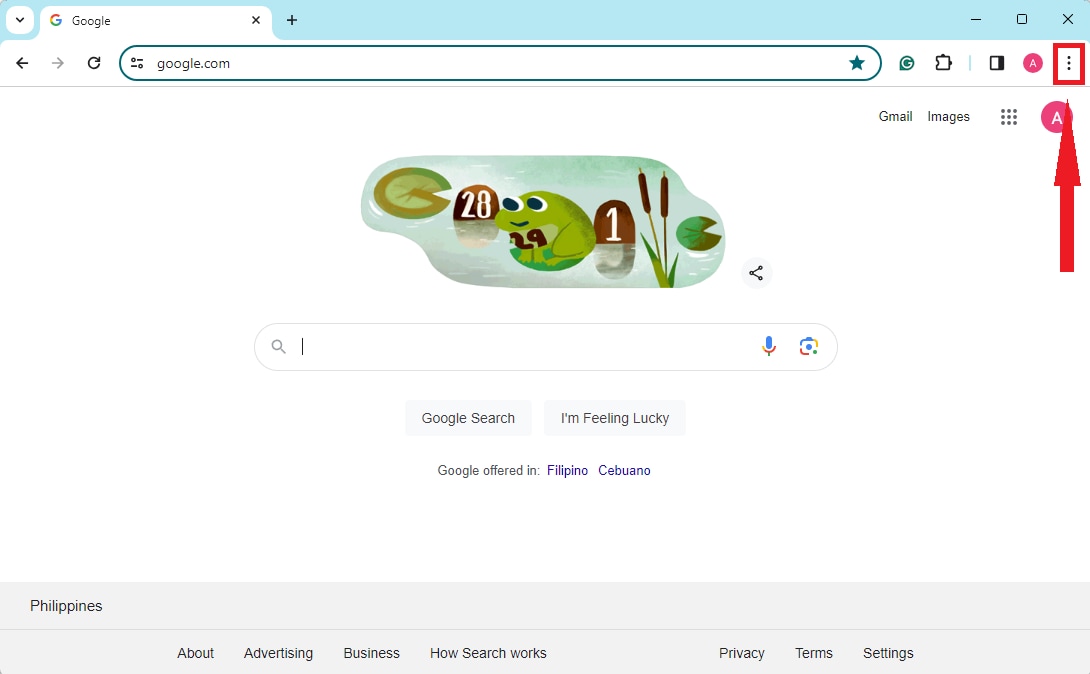
Étape 2: Dans le menu déroulant qui apparaît, sélectionnez « Autres outils », puis « Extensions ».
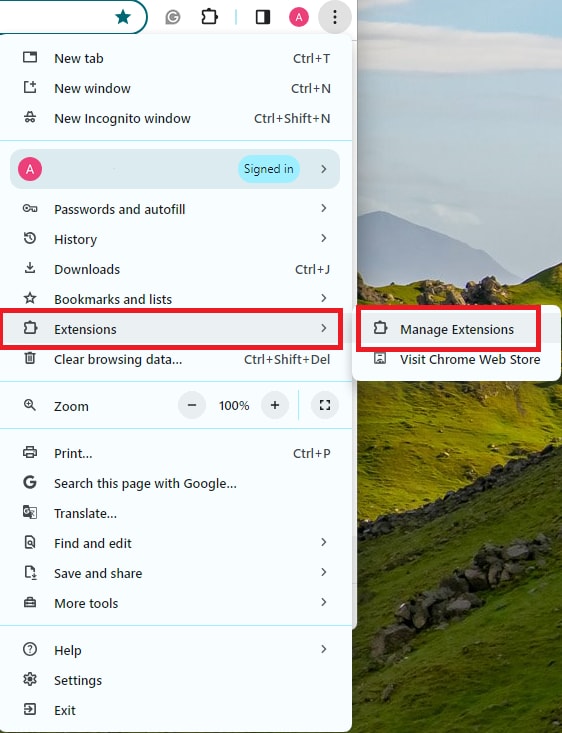
Étape 3: Vous verrez une liste des extensions installées. Faites défiler la liste pour trouver l'extension que vous souhaitez désactiver.
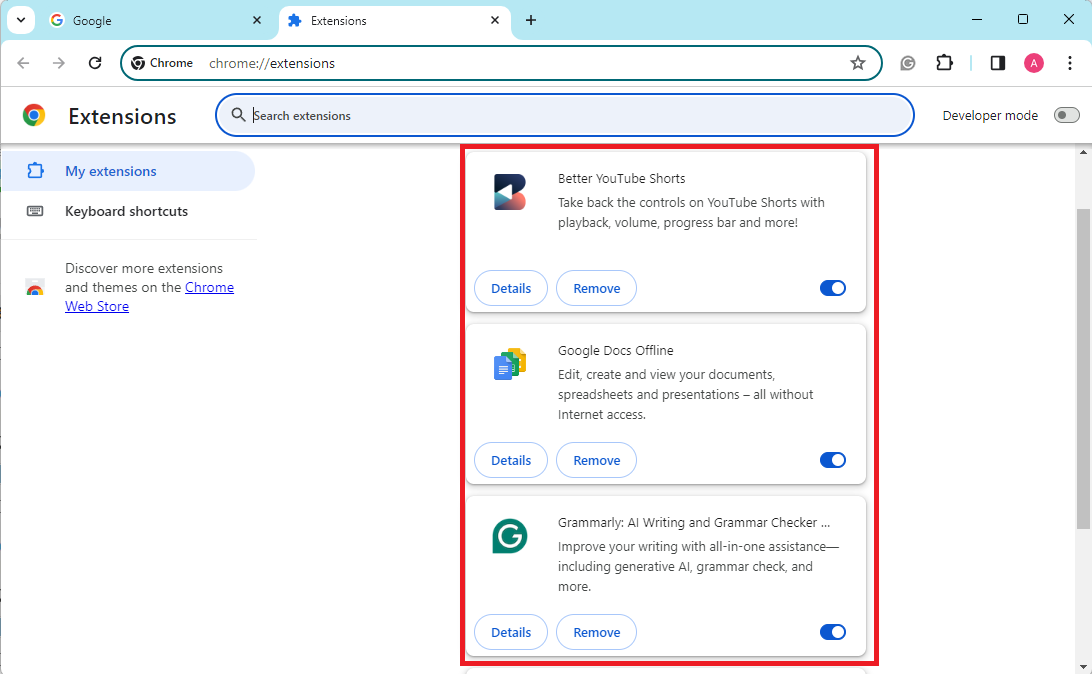
Étape 4: Une fois que vous avez localisé l'extension, basculez l'interrupteur situé à côté pour la désactiver. Le commutateur doit passer du bleu (activé) au gris (désactivé).
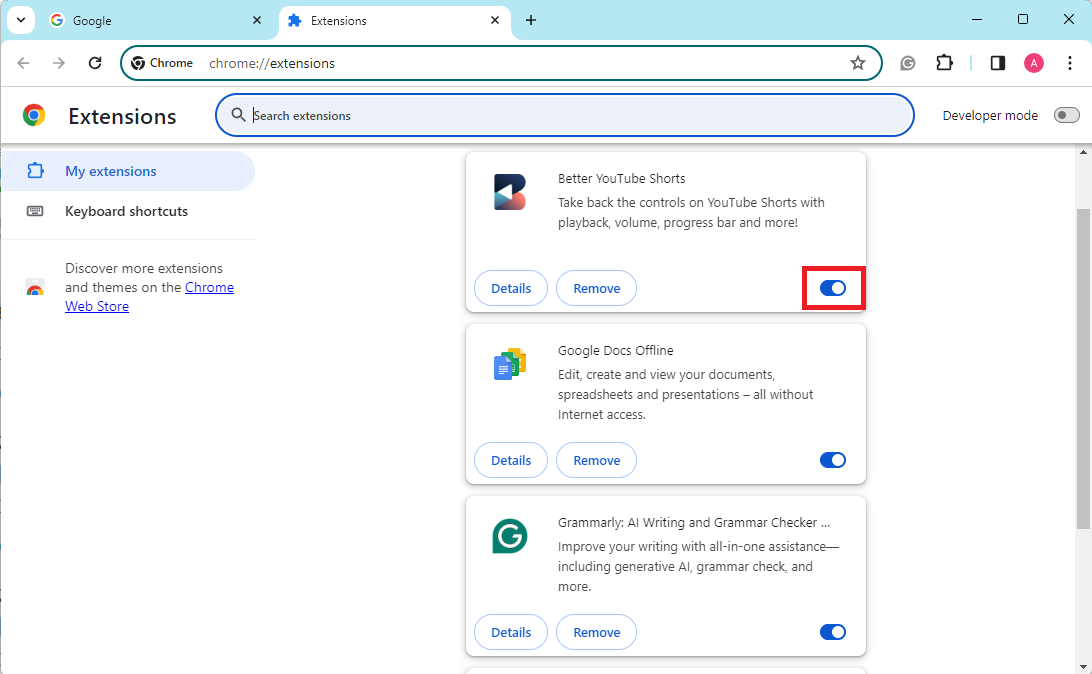
Étape 5: Après avoir désactivé l'extension, vous pouvez fermer l'onglet Extensions et continuer à naviguer avec l'extension désactivée.
Après avoir désactivé les extensions, actualisez la page YouTube Shorts et vérifiez si les problèmes de lecture sont résolus. Si le problème persiste, vous devrez peut-être réactiver les extensions et envisager d'autres mesures de dépannage.
Les courts métrages YouTube ne sont pas diffusés.
Si vos courts métrages YouTube ne sont pas lus, cela peut être dû à un fichier vidéo corrompu ou endommagé. Les fichiers vidéo peuvent parfois être endommagés ou corrompus pendant le processus de téléchargement. Cela peut se produire pour diverses raisons, telles que des problèmes de connectivité internet, des interruptions pendant le téléchargement ou des erreurs dans le fichier lui-même. Lorsqu'un fichier vidéo est endommagé pendant le téléchargement, il peut en résulter des problèmes de lecture, tels que la lecture incorrecte de la vidéo ou des problèmes de synchronisation audio/vidéo.
Wondershare Repairit joue un rôle crucial dans la résolution des problèmes de lecture des courts métrages de YouTube. Il offre une solution spécialisée pour la réparation de ces fichiers. Cela inclut ceux de YouTube Shorts. Repairit vous permet de restaurer des vidéos corrompues et de leur redonner leur qualité d'origine. Cela garantit une expérience visuelle ininterrompue. Cet outil permet d'améliorer les efforts de dépannage. Il vous offre une solution complète aux problèmes de lecture les plus courants.

Wondershare Repairit - Video Repair
751 557 personnes l'ont téléchargé.
-
Réparez les vidéos endommagées avec tous les niveaux de corruption, tels que la vidéo non lue, la vidéo sans son, la vidéo ou l'audio désynchronisé, les erreurs de lecture, la corruption d'en-tête, la vidéo scintillante, le codec vidéo manquant, etc.
-
Réparez les vidéos Full HD, 4K et 8K et prenez en charge 18 formats populaires, notamment MOV, MP4, M2TS, INSV, M4V, WMV, MPEG, ASF, etc.
-
Réparez les vidéos endommagées ou corrompues causées par la compression vidéo, une panne du système, un changement de format vidéo, etc.
-
Réparez les vidéos gravement endommagées ou corrompues disponibles sur les cartes SD, les téléphones mobiles, les appareils photo, les clés USB, etc.
-
Repairit dispose d'un mode d'analyse rapide et avancé. Vous pouvez utiliser l'un ou l'autre selon le niveau de corruption du fichier vidéo.
-
Aucune limite quant au nombre et à la taille des vidéos réparables.
-
Compatibilité avec Windows 11/10/8/7/Vista, Windows Server 2003/2008/2012/2016/2019/2022 et macOS 10.10 ~ macOS 13.
Étape 1: Cliquez sur le bouton « Ajouter » pour télécharger le fichier vidéo que vous souhaitez réparer.

Étape 2: Cliquez sur le bouton « Réparer » pour lancer le processus de réparation.

Une notification s'affiche une fois la réparation terminée. Cela vous permet d'enregistrer et de prévisualiser les vidéos réparées. Cliquez sur "OK" pour enregistrer les vidéos réparées.

Étape 3: Examinez les vidéos réparées en cliquant sur le bouton « Aperçu ». Assurez-vous que le contenu de la vidéo répond à vos attentes avant de finaliser le processus.

Si vous êtes satisfait des vidéos réparées, cliquez sur « Enregistrer » et choisissez un emplacement pour les stocker.

La lecture automatique des courts métrages sur YouTube ne fonctionne pas.
Contrairement aux vidéos YouTube classiques, YouTube Shorts ne dispose pas de la fonction de lecture automatique, qui permet de passer automatiquement à la vidéo suivante. Cela peut être gênant pour ceux qui aiment la lecture automatique pour le binge-watching ou le multitâche. Certains préfèreront la désactiver pour mieux la contrôler ou pour économiser des données. Mais il est décevant que nous n'ayons pas le choix d'utiliser la lecture automatique avec les courts métrages de YouTube.
YouTube Shorts n'a pas de fonction de lecture automatique, mais l'extension Better Better YouTube Shorts résout ce problème. Il vous permet de contrôler votre lecture grâce à des fonctionnalités telles qu'une barre de progression, l'ajustement de la vitesse de lecture et le saut automatique. Vous pouvez également personnaliser les raccourcis clavier, utiliser le mode plein écran et régler le volume. Grâce à la prise en charge de plusieurs langues, c'est un outil formidable pour les personnes qui regardent régulièrement les courts métrages sur YouTube !
Voici les étapes à suivre pour activer Better YouTube Shorts sur votre navigateur :
Étape 1: Allez dans le Chrome Web Store, puis recherchez Better YouTube Shorts.
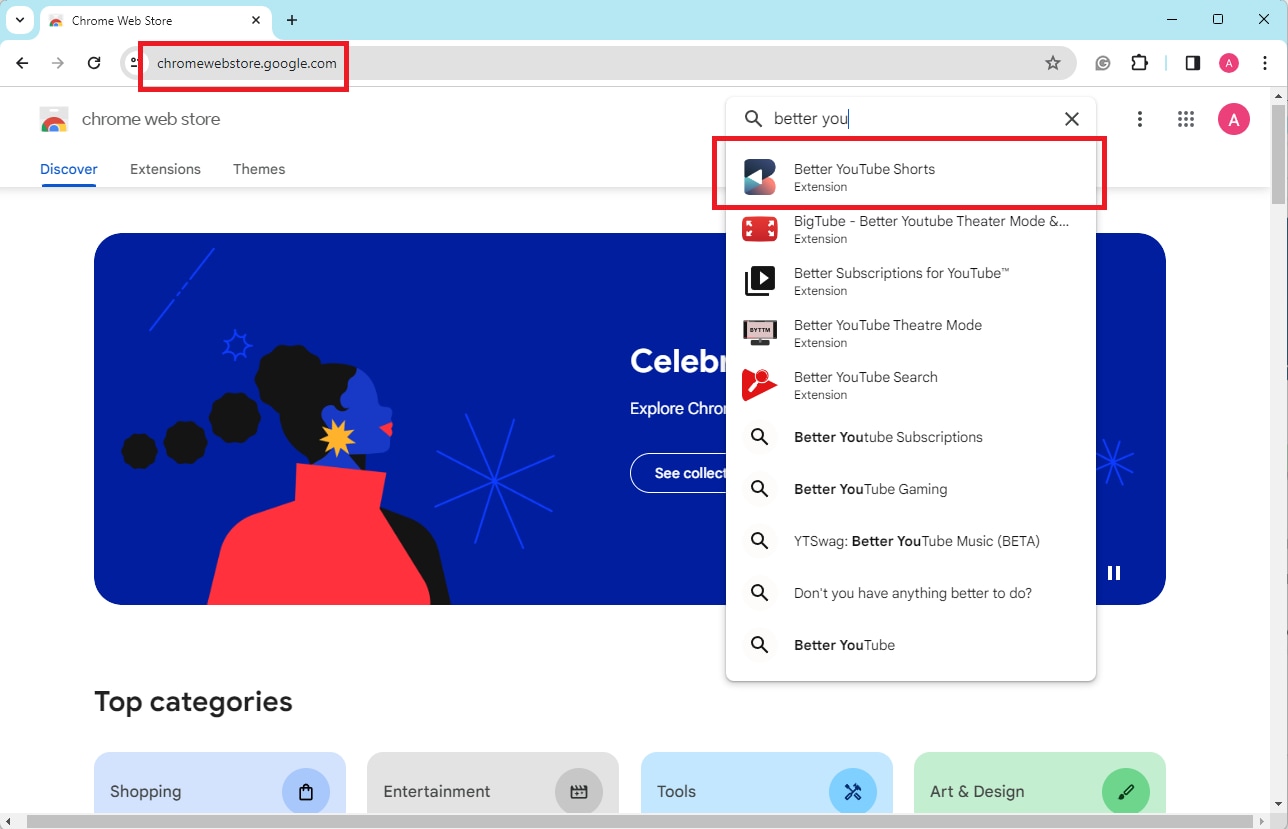
Étape 2: Ajoutez l'extension Better YouTube Shorts à votre Chrome en cliquant sur « Ajouter à Chrome ».
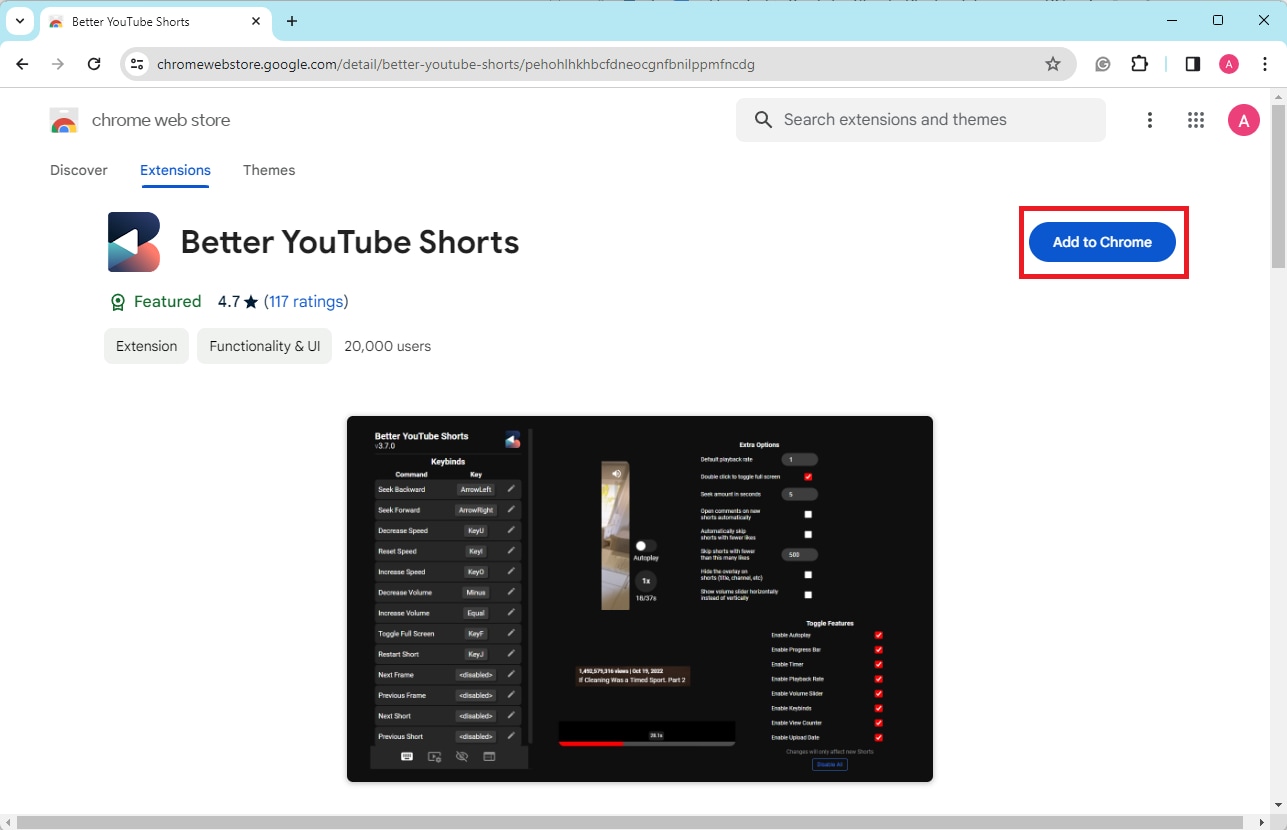
Étape 3: Une fenêtre pop-up s'affiche, vous demandant de confirmer votre choix. Cliquez sur « Ajouter une extension » pour continuer.
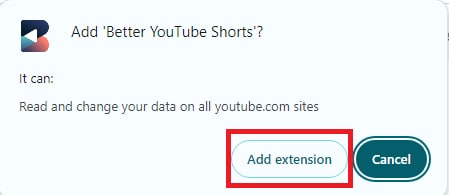
Étape 4: L'extension est maintenant ajoutée à votre navigateur. Cliquez sur l'icône de la pièce de puzzle à droite de la barre de recherche de votre navigateur pour ouvrir l'onglet des extensions. Ensuite, cliquez sur l'extension Better YouTube Shorts.
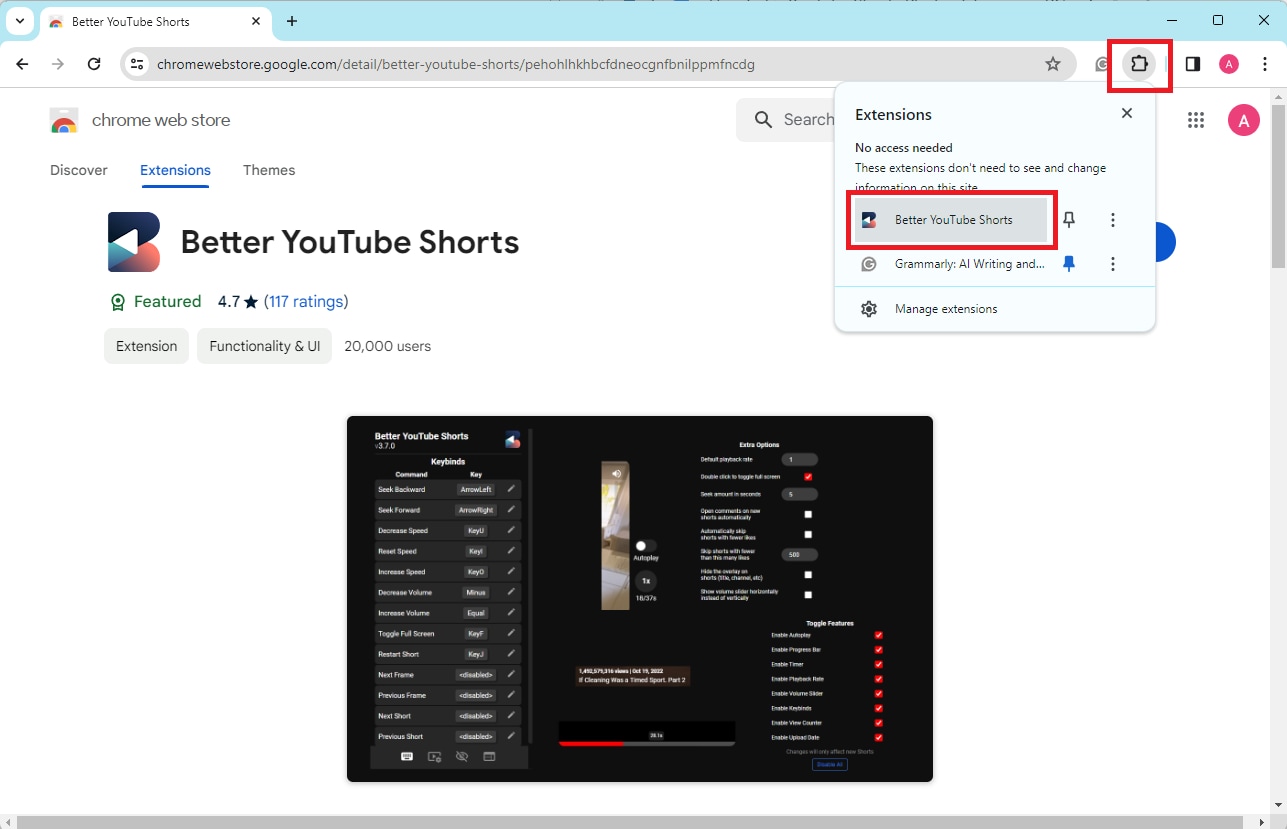
Étape 5: Ajustez les paramètres et les combinaisons de touches en fonction de vos préférences.
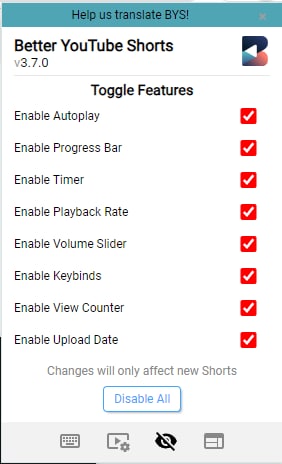
Étape 6: Maintenant que vous avez ajouté l'extension et ajusté les paramètres, rendez-vous dans la section YouTube Shorts de YouTube. Vous verrez maintenant l'option Autoplay sur le côté droit du court.
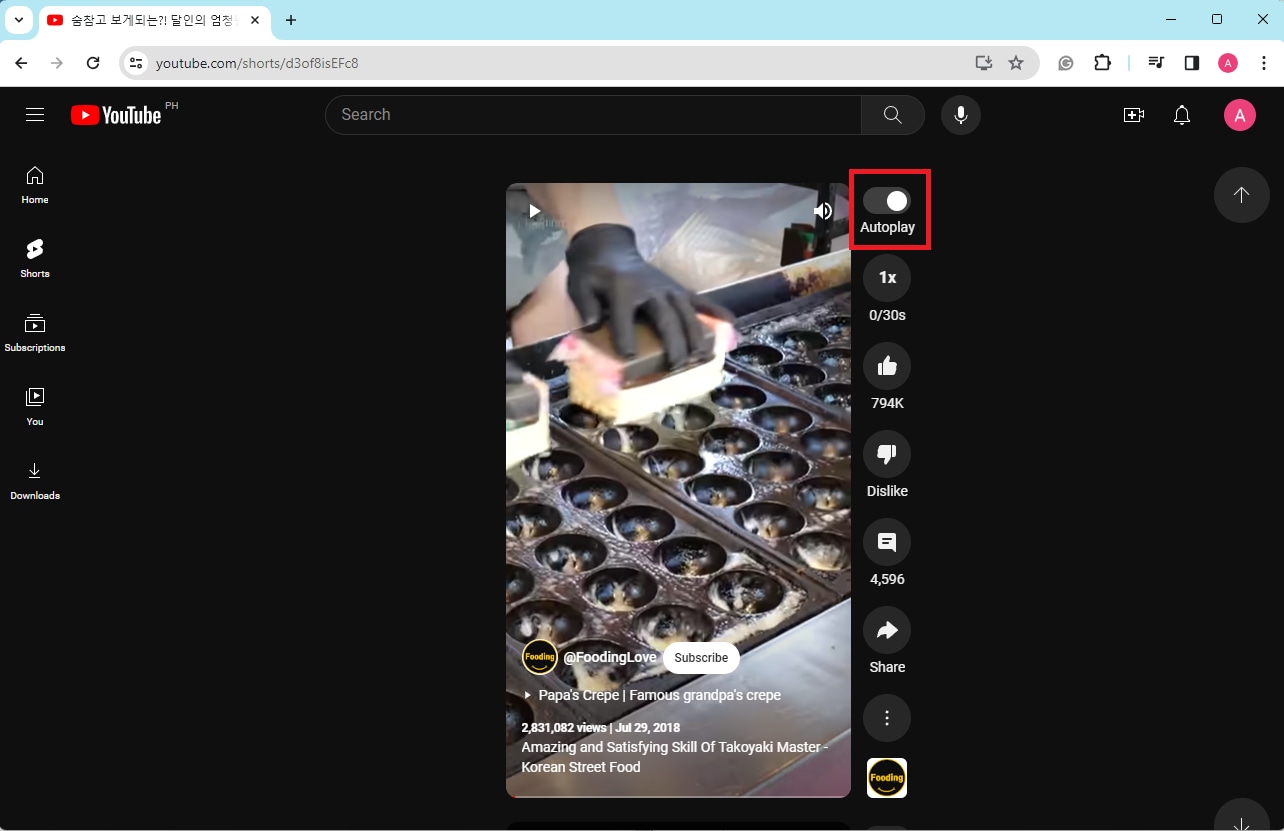
Le son des courts métrages YouTube ne fonctionne pas.
L'une des principales raisons pour lesquelles le son des courts métrages de YouTube ne fonctionne pas est souvent que le volume de l'appareil est coupé ou baissé. Cela peut se produire accidentellement ou sans le savoir, en particulier si vous disposez de plusieurs commandes de volume sur votre appareil ou si vous utilisez des haut-parleurs externes ou des écouteurs avec leurs commandes de volume. En vérifiant et en réglant les paramètres de volume de votre appareil, vous pouvez rapidement résoudre ce problème et rétablir le son dans vos courts métrages YouTube.
Voici quelques étapes pour résoudre efficacement les problèmes de son :
Étape 1: Ouvrez les paramètres de votre appareil. Naviguer vers les Paramètres du système, puis choisir les Paramètres du son.
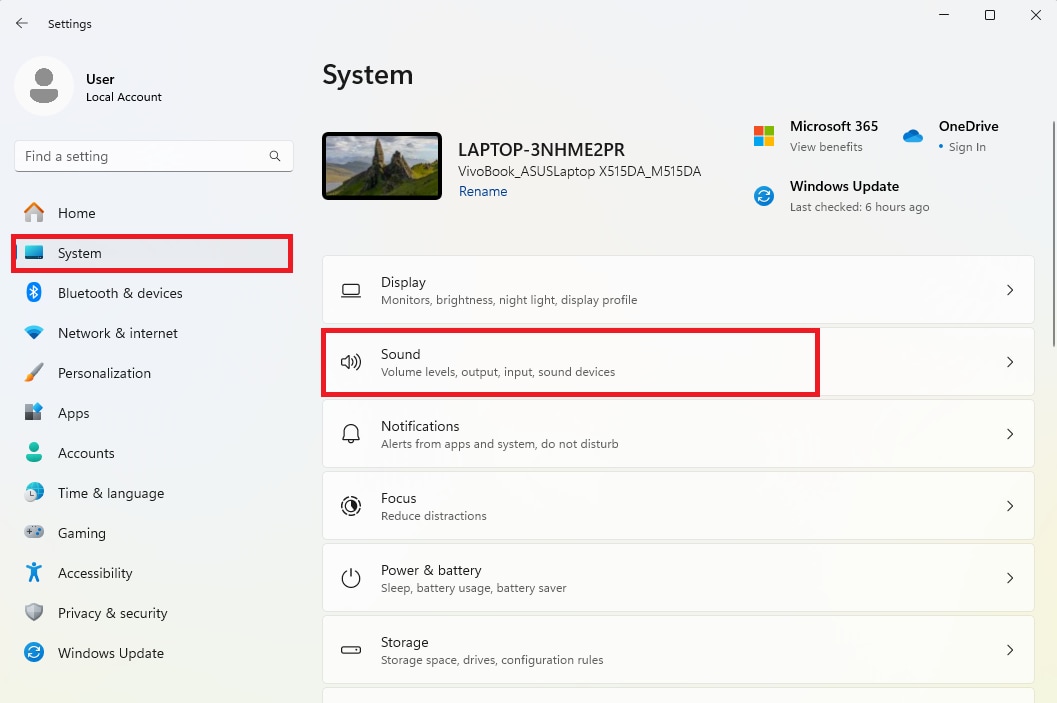
Étape 2: Tout d'abord, vous verrez la section Sortie dans vos paramètres sonores. Vérifiez si les réglages sont corrects. Changez le périphérique de sortie si vous utilisez un haut-parleur, un casque ou un autre périphérique. Vous pouvez également choisir « Ajouter un périphérique » à côté de la paire, un nouveau périphérique de sortie si votre périphérique n'est pas détecté.
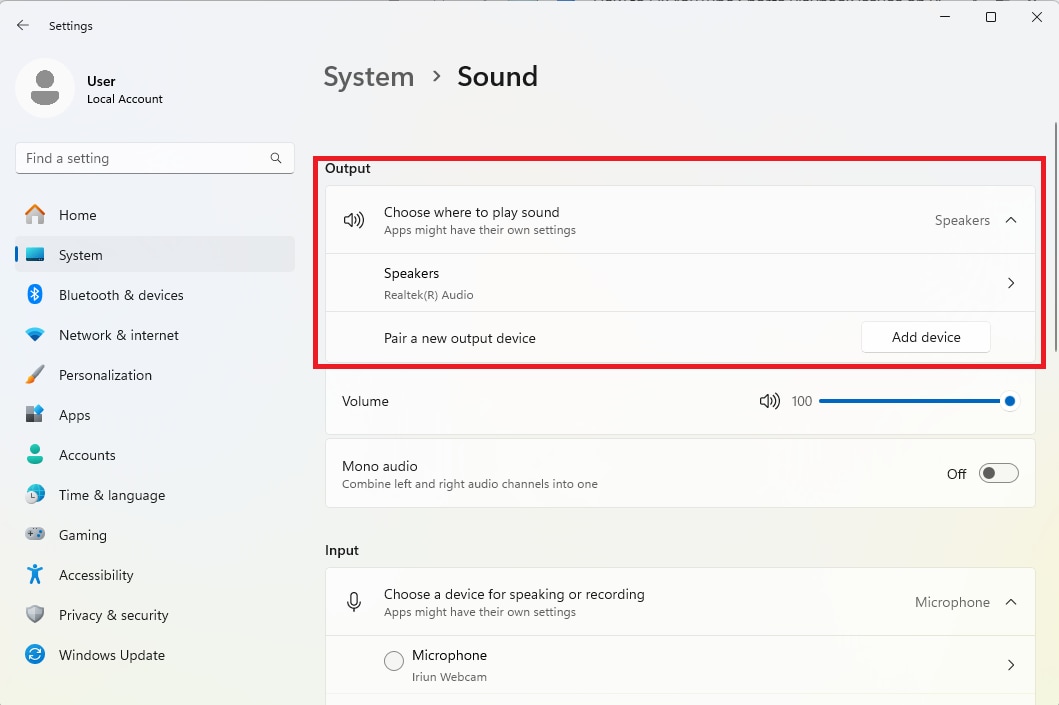
Une fois le dispositif de sortie vérifié, réglez le volume. Il se peut que vous ayez coupé ou réduit la sortie audio de votre appareil.
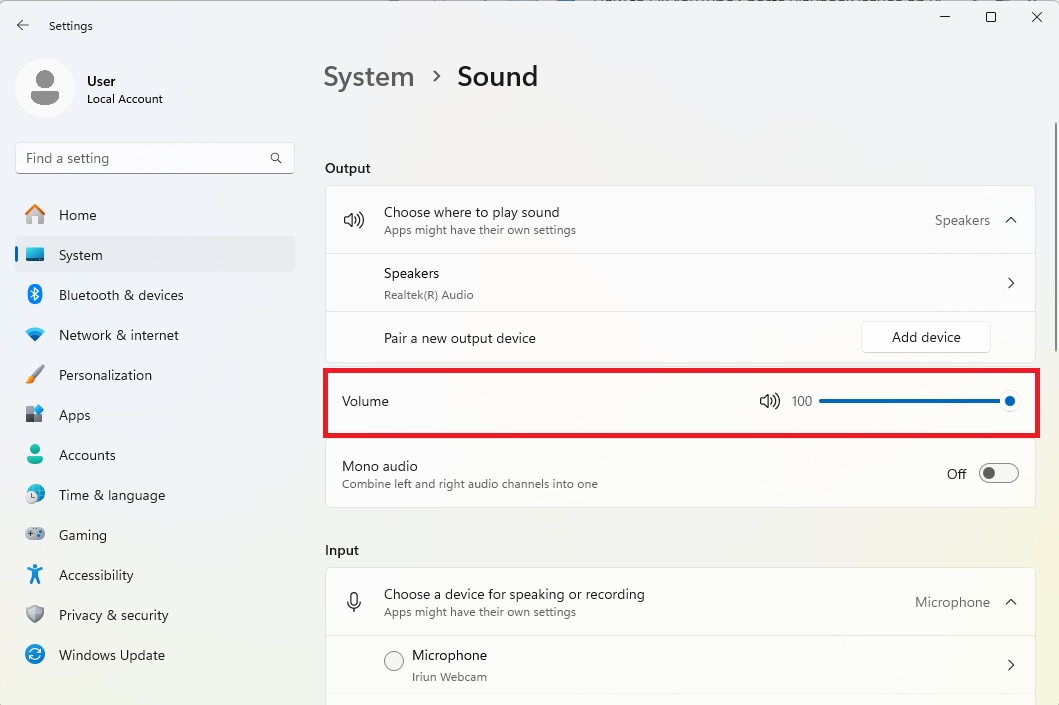
Étape 3: Si votre périphérique de sortie n'est toujours pas détecté, faites défiler jusqu'à la section Avancé. Cliquez sur «Périphériques de sortie » à côté de la page Dépannage des problèmes sonores courants. Vous obtiendrez plus d'options de dépannage.
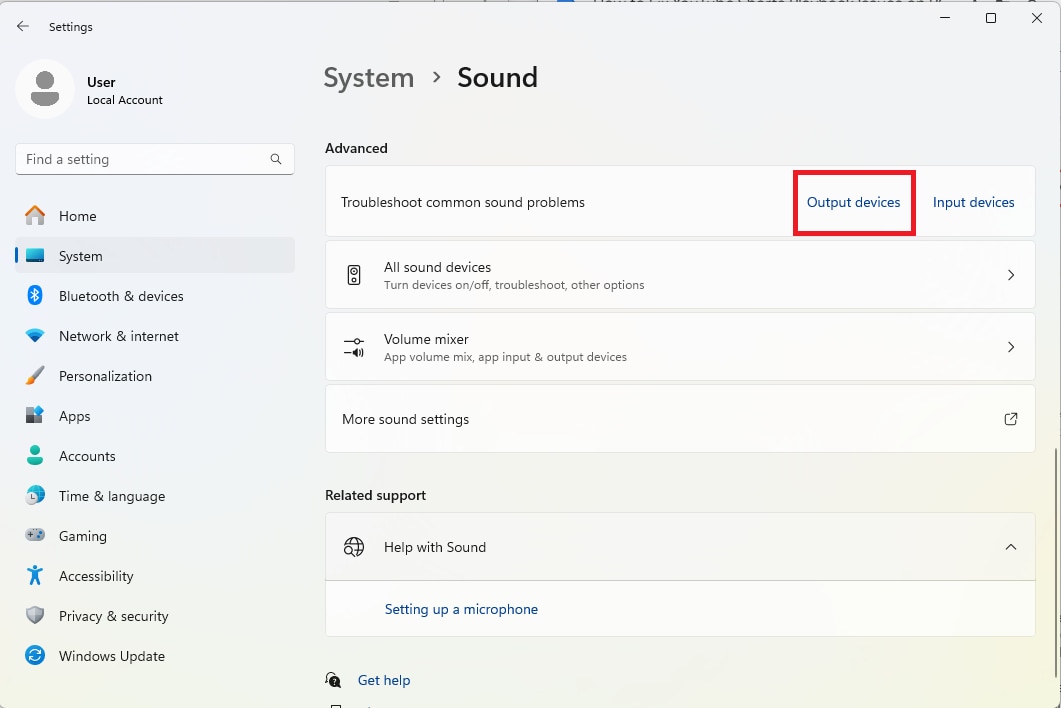
Étape 4: Si votre périphérique de sortie n'est pas en cause, cliquez sur « Volume Mixer ». Différentes options de réglage du volume s'affichent.
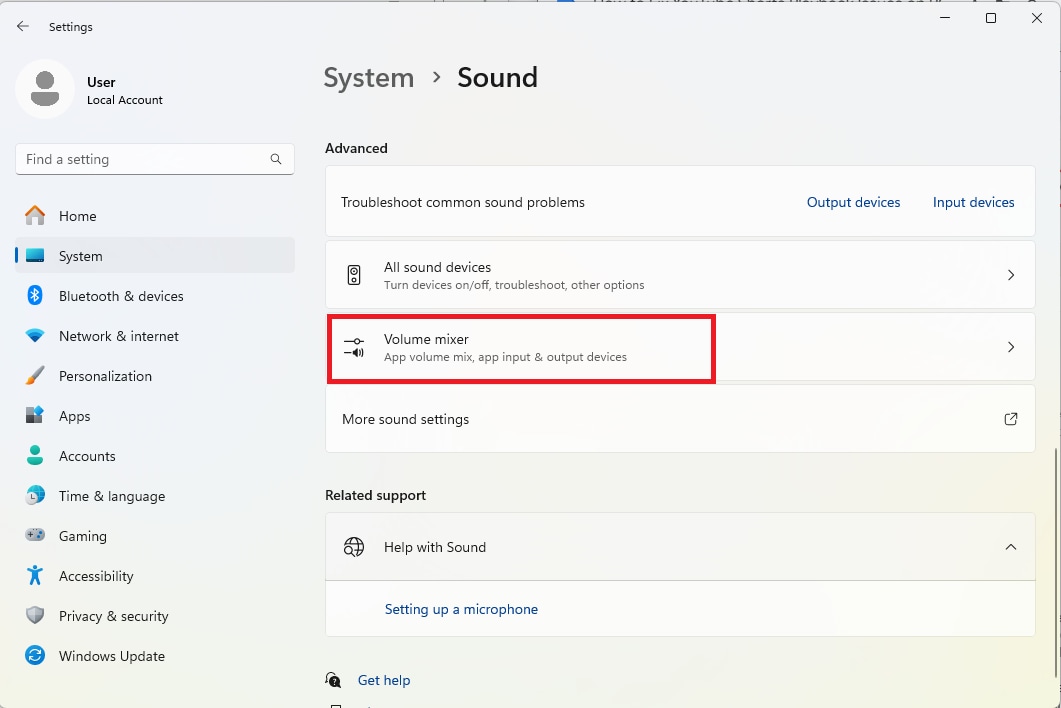
Il fournit également des paramètres sonores pour les différentes applications de votre appareil. Vous avez peut-être baissé le volume de votre navigateur.
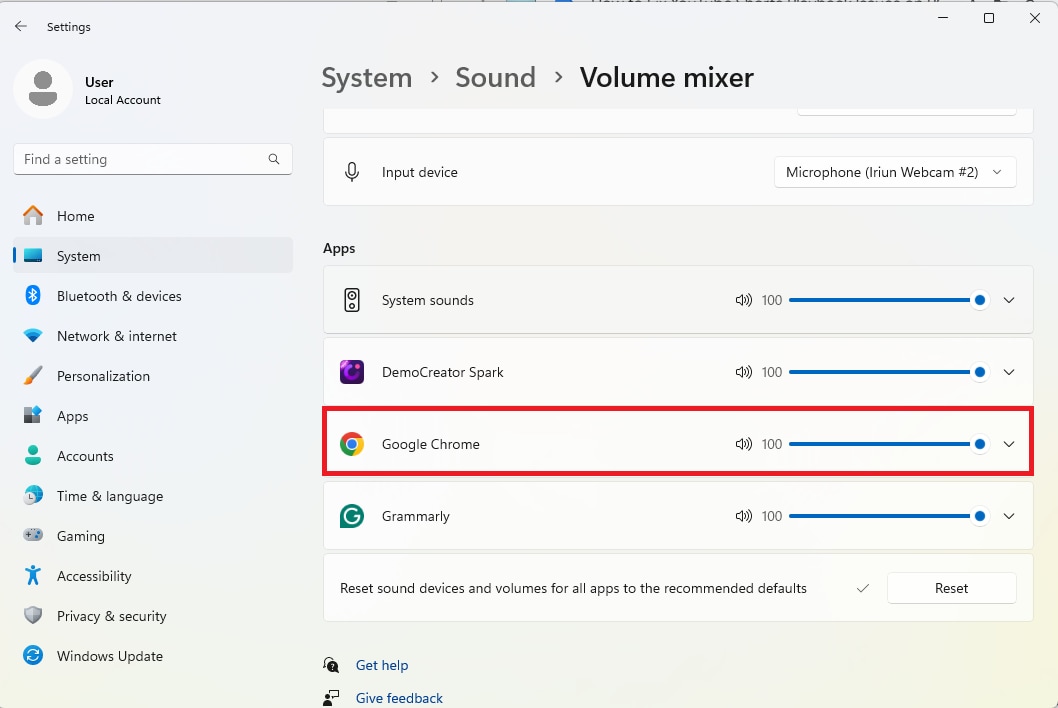
Les courts métrages YouTube ne sont pas rafraîchis.
Si les courts métrages YouTube ne sont pas mis à jour, cela peut être dû à un cache et à des cookies anciens ou défectueux dans votre navigateur. Le cache contient des informations sur le site web afin d'accélérer la navigation, mais s'il est défectueux, il risque de ne pas afficher les nouveaux contenus. Les cookies sont de petites données enregistrées par les sites web qui peuvent vieillir et perturber le chargement du contenu. La suppression de ces vidéos peut résoudre le problème et permettre à YouTube Shorts d'afficher les vidéos les plus récentes.
Voici quelques étapes pour effacer le cache et les cookies de votre navigateur :
Étape 1: Ouvrez votre navigateur. Cliquez sur l'icône de menu à trois points située dans le coin supérieur droit de la fenêtre de votre navigateur. Dans le menu déroulant, sélectionnez « Effacer les données de navigation ».
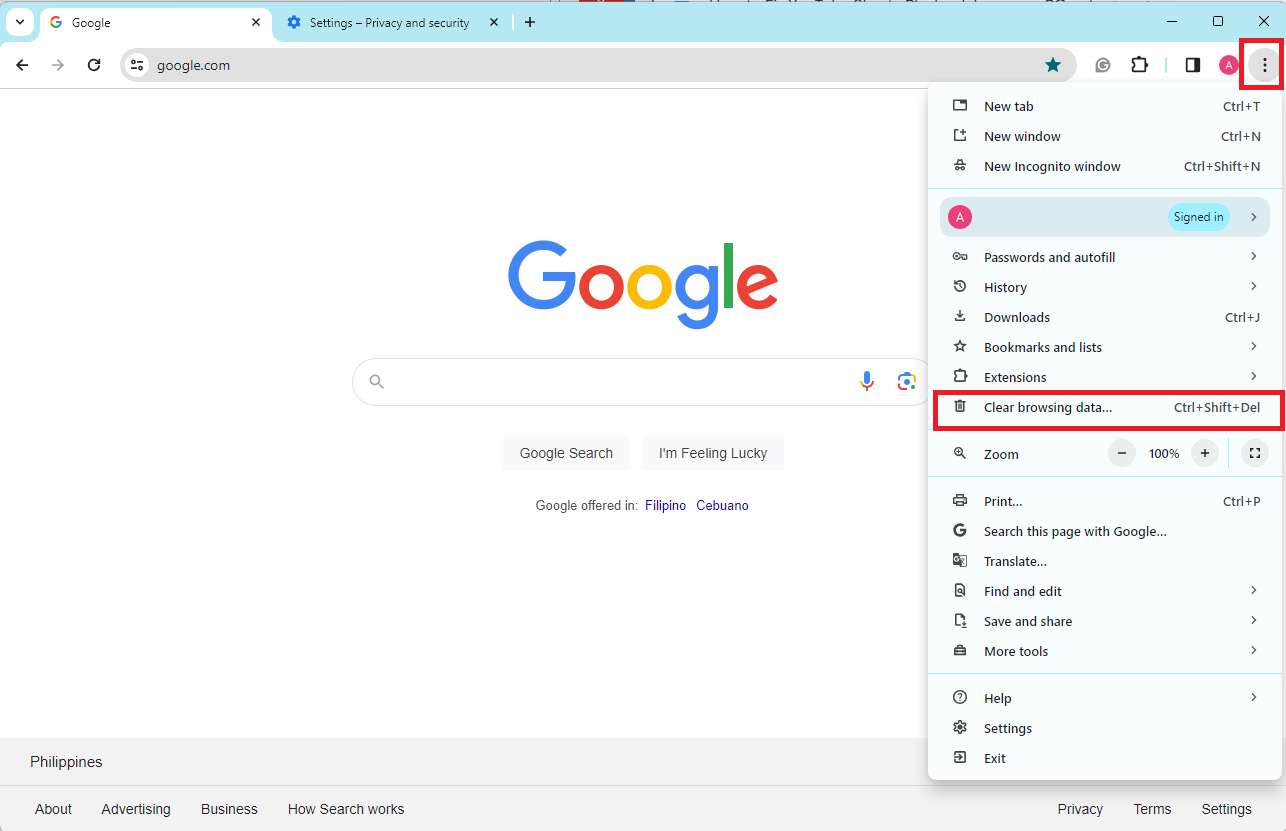
Étape 2: Un nouvel onglet s'ouvre, affichant les paramètres de suppression des données du navigateur. Choisir ce qu'il faut effacer : Sélectionnez « Cookies et autres données de site » pour les cookies du navigateur. Cochez les cases « Images et fichiers en cache » ou similaires. Vous pouvez également choisir la période pendant laquelle vous souhaitez effacer le cache.
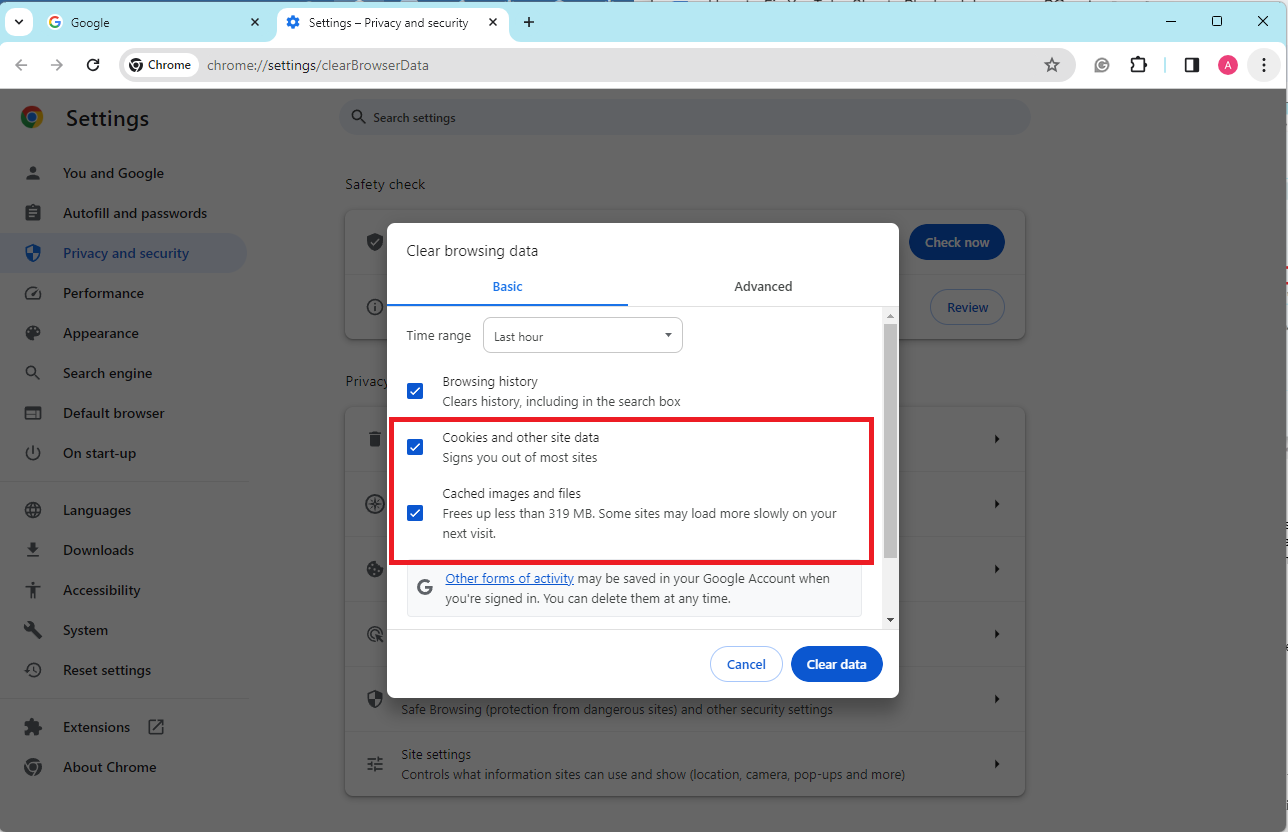
Étape 3: Après avoir vérifié les paramètres, cliquez sur « Effacer les données ».
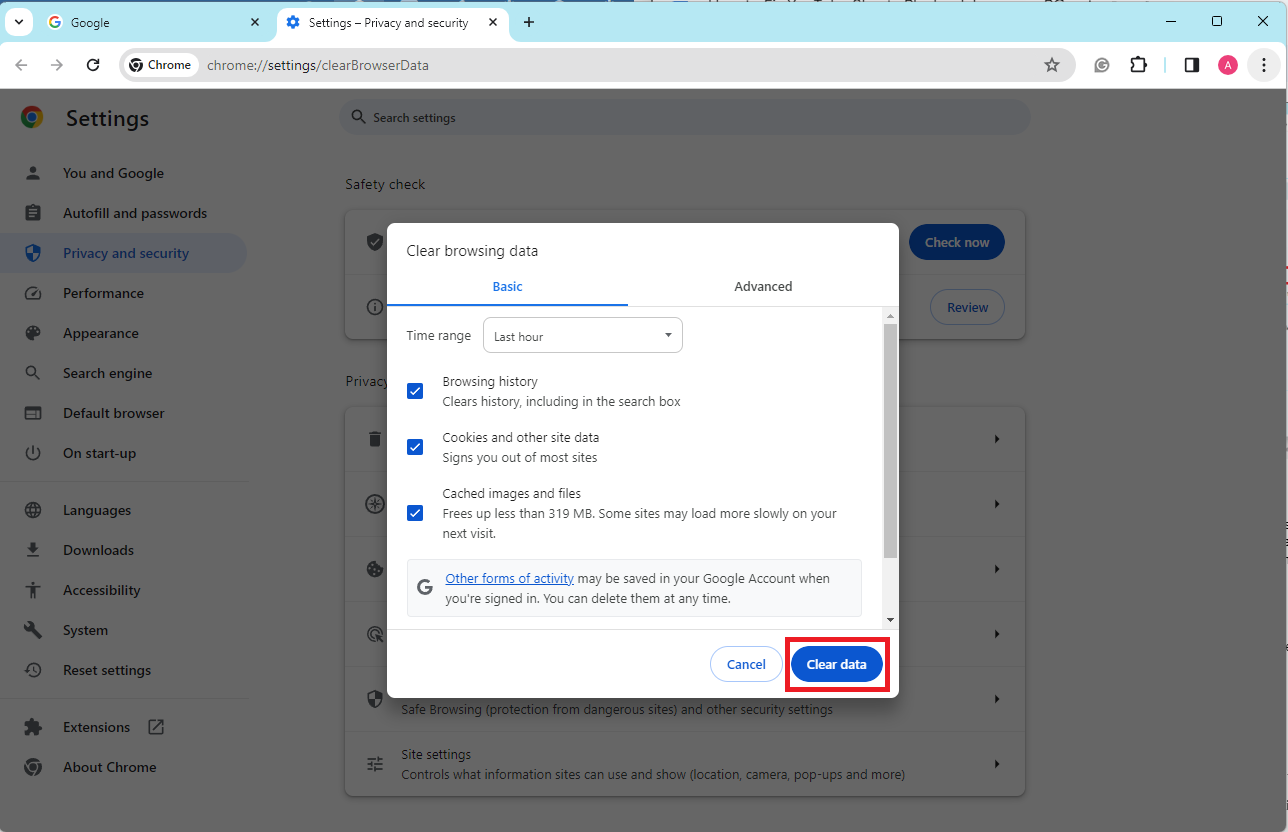
Étape 4: Après avoir effacé le cache et les cookies, vous pouvez recharger la page en cliquant sur le bouton de rechargement de votre navigateur ou en appuyant sur la touche F5 de votre clavier.
Conseils supplémentaires pour une expérience sans faille des courts métrages sur YouTube
Pour améliorer votre expérience de visionnage de YouTube Shorts, vous pouvez suivre les conseils suivants :
- Maintenir les logiciels et les applications à jour. Mettez régulièrement à jour vos logiciels et applications. Il s'agit notamment de votre navigateur web et de l'application YouTube.
- Optimiser la connexion Internet pour la diffusion en continu. Améliorez votre connexion internet en utilisant une connexion câblée. Si cela ne fonctionne pas, essayez de vous placer près du routeur.
- Utilisez l'Internet à haut débit pour de meilleures performances. Souscrire à un plan d'accès à l'internet à haut débit. Cela minimise la mise en mémoire tampon et garantit des temps de chargement rapides lors de la diffusion de courts métrages YouTube en haute définition.
- Redémarrer l'appareil. Le redémarrage de votre appareil peut aider à résoudre divers problèmes, notamment des problèmes d'actualisation. Redémarrez votre ordinateur ou votre appareil mobile et essayez à nouveau d'accéder à YouTube Shorts.
- Signaler les problèmes persistants à YouTube pour qu'ils soient résolus. Signalez tout problème persistant concernant la lecture des courts métrages YouTube à YouTube pour qu'il soit résolu. Fournir des informations détaillées pour aider à identifier et à traiter les problèmes sous-jacents. Cela permet d'améliorer les performances de la plateforme pour tous les utilisateurs.
Conclusion
Pour résoudre les problèmes de lecture des courts métrages YouTube sur votre PC, suivez les étapes mentionnées précédemment. Cela permettra de résoudre les erreurs de lecture, de lecture automatique, de son et d'actualisation. Utilisez des outils tels que Wondershare Repairit pour réparer les vidéos cassées. Grâce à ces conseils, regarder des courts métrages sur YouTube sera plus agréable et plus amusant.
FAQ
-
Pourquoi les courts métrages YouTube rencontrent-ils parfois des problèmes de lecture ?
Les problèmes de lecture des courts métrages YouTube peuvent être dus à une mauvaise connexion internet, à des problèmes de navigateur ou à des limitations de l'appareil. Vous pouvez essayer d'y remédier en mettant à jour votre logiciel, en améliorant votre connexion internet et en informant YouTube des problèmes en cours. -
Existe-t-il des outils d'édition ou des applications spécifiques pour la création de courts métrages sur YouTube ?
En effet, vous pouvez utiliser divers outils d'édition tels que InShot, CapCut, Adobe Premiere Rush et les fonctionnalités de TikTok pour créer des courts métrages sur YouTube. Ceux-ci offrent différentes caractéristiques pour améliorer la qualité et l'attrait de vos courts métrages. -
Comment puis-je protéger mes courts métrages YouTube contre la copie ou le plagiat ?
Pensez à ajouter un filigrane du logo ou du nom de votre chaîne à vos vidéos. Cela permet d'éviter que vos courts métrages YouTube ne soient volés. Gardez également à l'œil l'utilisation illégale de votre contenu et agissez en conséquence si cela se produit.



